Comment utiliser le CD de secours BitDefender pour nettoyer votre PC infecté

Lorsque vous avez un PC complètement infecté par des virus, il est parfois préférable de redémarrer sur un disque de secours et d'exécuter un virus complet numériser à partir de là. Voici comment utiliser le CD de secours BitDefender pour nettoyer un PC infecté
CONNEXION: Quel est le meilleur antivirus et comment en choisir un?
La bonne chose à propos de BitDefender est que leur antivirus régulier est régulièrement évalué En termes de détection et de suppression des virus, vous devez supposer que leur CD de secours fonctionnera très bien.
Et puisque vous démarrez dans un environnement propre basé sur Linux, vous pouvez scanner pour les virus sans avoir à se soucier des choses ne fonctionnent pas parce que l'ordinateur est infecté. C'est presque comme mode sans échec sur les stéroïdes. C'est presque la même chose que si vous aviez sorti le disque dur et l'avez connecté à un ordinateur propre pour le scanner, sauf sans risque d'infection de l'ordinateur propre, puisqu'il s'agit d'une disquette de démarrage.
Télécharger et graver l'image sur un disque
La première chose à faire est de se diriger vers le site de CD de secours BitDefender et de télécharger la dernière version de leur CD de secours, puis d'utiliser une application pour graver ce fichier image ISO sur un disque optique. Nous préférons utiliser ImgBurn, mais il existe de nombreuses façons de graver une image ISO sur un disque
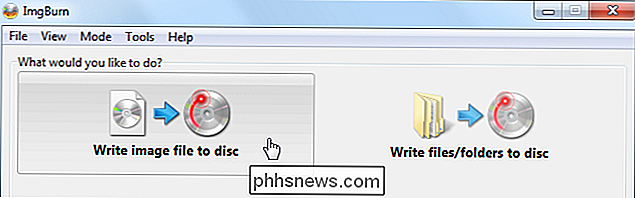
Télécharger et créer une clé USB de secours
Si vous préférez créer une clé USB, vous pouvez télécharger Rufus et utiliser pour créer le lecteur flash amorçable-il suffit de sélectionner votre périphérique USB dans la liste déroulante supérieure, sélectionnez "image ISO" sous "Créer un disque de démarrage en utilisant", puis cliquez sur l'icône du petit CD et naviguez jusqu'à l'emplacement de votre fichier ISO. > Cliquez sur "Démarrer" lorsque vous êtes prêt. Consultez notre guide d'utilisation de Rufus pour des instructions complètes si vous êtes coincé (il s'agit de Linux, mais s'applique également au CD de secours BitDefender).
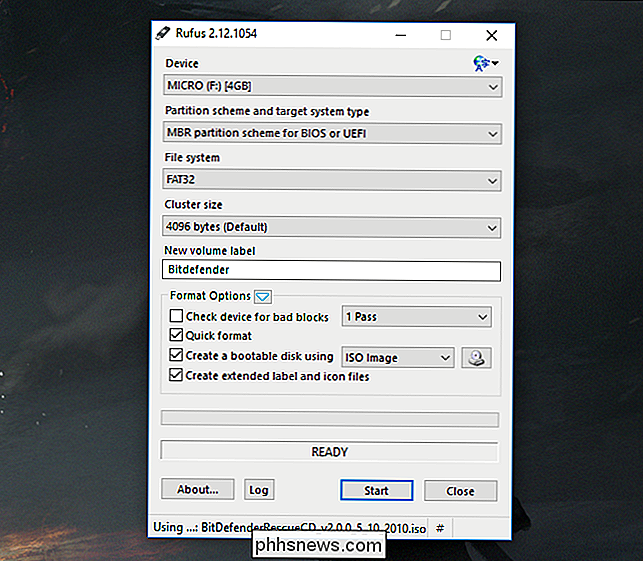
Utilisation du CD de secours BitDefender pour nettoyer un PC infecté
CONNEXION:
Comment démarrer votre ordinateur à partir d'un disque ou d'une clé USB Une fois que vous avez déposé le disque dans le lecteur et redémarré à partir du lecteur USB. Vous verrez un menu avec invite vous permettant de choisir la langue avec laquelle vous souhaitez commencer, ou vous pouvez démarrer à partir du disque dur normalement. Nous allons évidemment choisir de démarrer le CD de secours. Notez que le menu peut sembler différent selon la version que vous utilisez, mais vous pouvez à peine appuyer sur Entrée.
Si le disque ne démarre pas directement dans l'interface graphique, vous vous connectez avec le nom d'utilisateur "livecd" et puis tapez
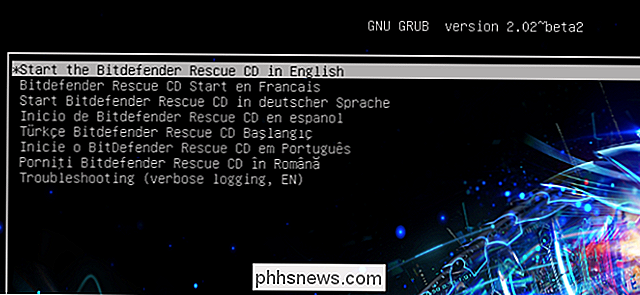
startx à l'invite pour démarrer l'interface graphique. Si cela ne fonctionne toujours pas, vous devrez peut-être essayer l'autre version sur leur site. (Sur notre test VM, la dernière version ne fonctionnait pas, mais v2 l'a fait.) Une fois que vous avez lancé l'interface graphique avec succès, vous verrez un écran qui ressemble à ceci, qui est juste Bitdefender téléchargeant la dernière version .
Si la résolution est trop petite, vous pouvez utiliser le menu en bas pour accéder à Réglages -> Affichage pour l'ajuster.
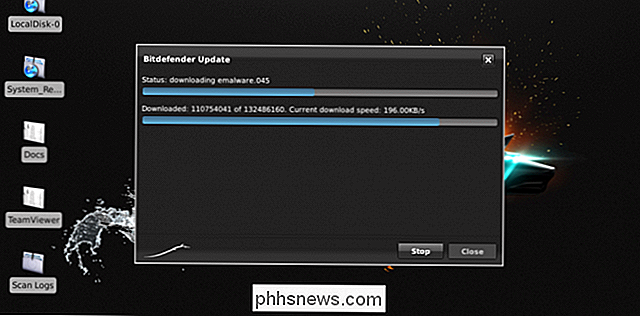
De là, vous pouvez changer la résolution en quelque chose de plus grand - vous pouvez utiliser 1024 × 768
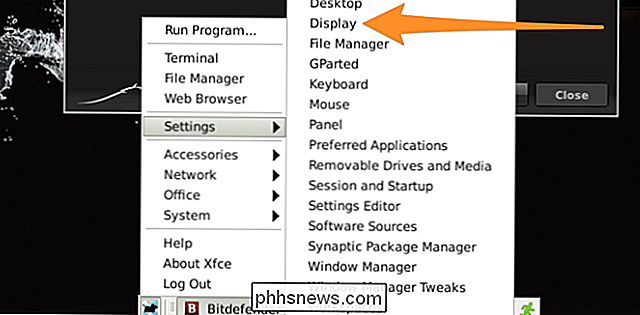
Une fois que l'application a été téléchargée et que vous avez accepté le contrat de licence, l'analyse commence immédiatement.
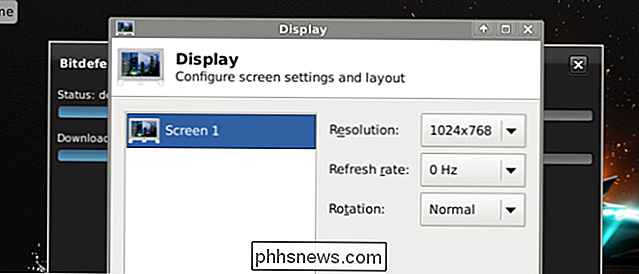
Une fois l'analyse terminée, vous pouvez utiliser les outils pour nettoyer toute infection virale. C'est vraiment très simple.
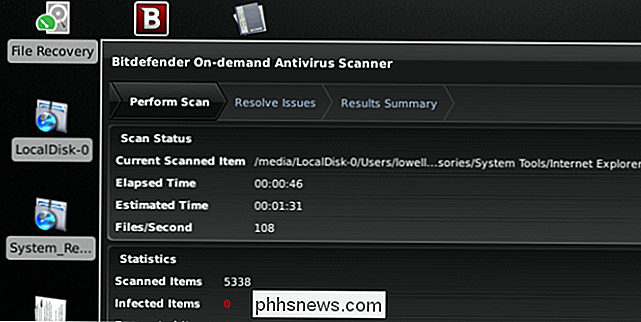
Autre
Si vous avez besoin de travailler sur votre système de fichiers, vous pouvez facilement utiliser le gestionnaire de fichiers pour accéder à vos fichiers - la bonne chose est qu'il s'ouvre directement dans Windows
Vous pouvez également ouvrir le Gestionnaire de paquets Synaptic et installer n'importe quel outil de dépannage basé sur Linux, comme testdisk, qui peut être utilisé pour récupérer des données.
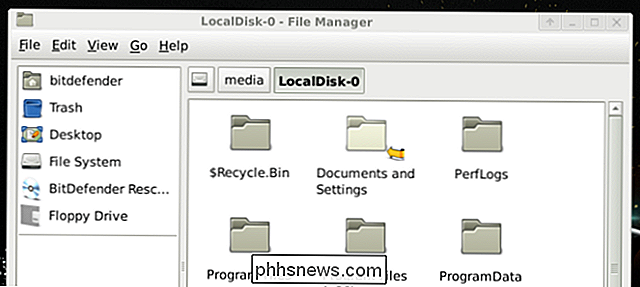
C'est aussi simple que cela. Profitez de votre PC sans virus.
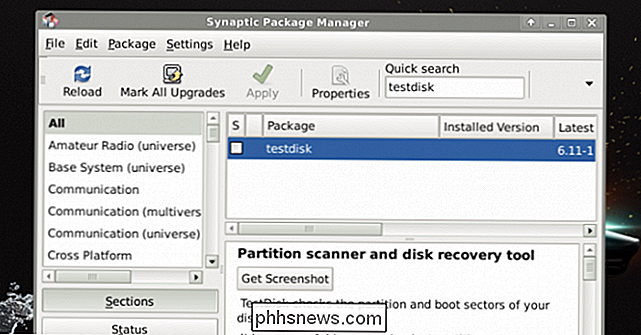

Comment ajouter des raccourcis IFTTT à l'écran d'accueil de votre téléphone?
CONNEXION: Comment créer vos propres recettes avec IFTTT sur l'iPhone En plus d'appliquer des règles qui fonctionnent automatiquement en arrière-plan, comme la plupart des applets IFTTT, IFTTT a aussi " widgets de bouton "qui rationalisent les applets en une seule pression sur un bouton. Vous pouvez placer ces limites sur la première page de l'application mobile, dans le centre de notifications de votre iPhone ou directement sur l'écran d'accueil de votre appareil Android.

Le 15 février, Google Chrome bloque les publicités sur les sites intrusifs. . En fait, ils ont aidé Google à y arriver. Mais savez-vous ce que les entreprises publicitaires sont contrariées? Apple changeant Safari pour bloquer le suivi non désiré. Sérieusement: les entreprises publicitaires sont furieuses.



